Le Système Dootrip
Les Dootrips, ou voyages Labdoo, sont des moyens de transport neutres en CO2 utilisés pour transporter des Dootronics (ordinateurs, tablettes, etc.) d'un endroit à un autre. Des exemples de Dootrips sont des voyages effectués par des touristes, des bénévoles d'ONGs (docteurs et ingénieurs sans frontières, personnel humanitaire, etc.), étudiants internationaux, employés de sociétés internationales, etc. Les Dootrips sont un élément clé dans la plateforme Labdoo pour aider à délivrer des ordinateurs et tablettes chargés de programmes éducatifs à des écoles dans le besoin sans provoquer des émissions de CO2 additionnelles dans la planète.
Les sections suivantes décrivent comment créer et gérer les Dootrips.
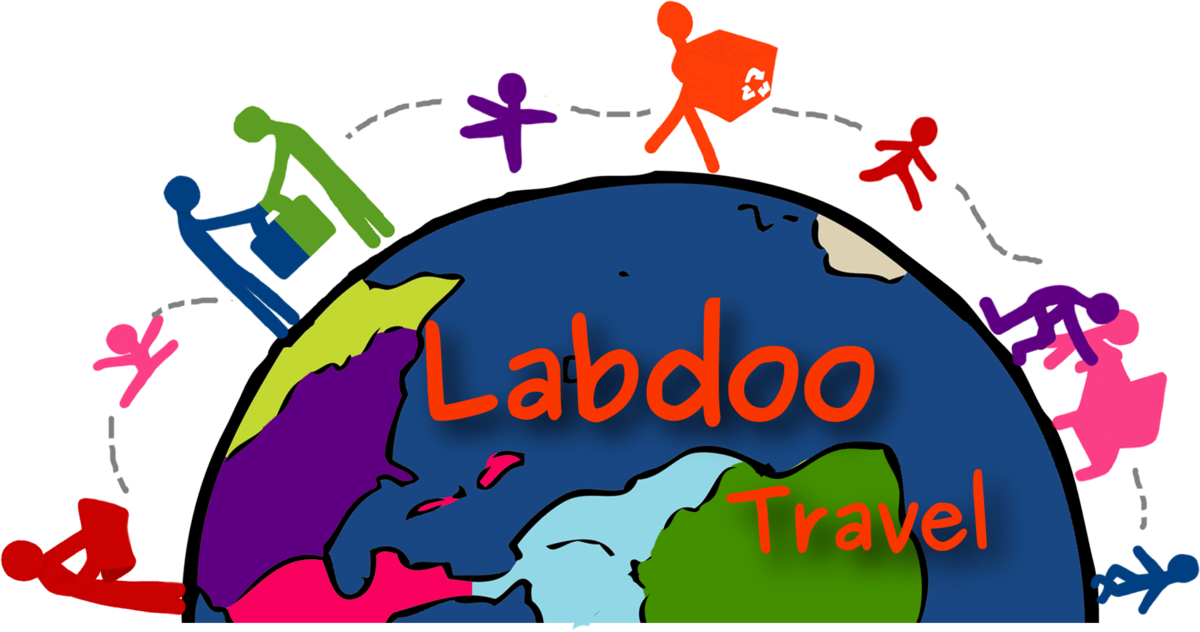
Comment Enregistrer un Dootrip
Si vous voyagez et vous avez de la place dans votre valise pour amener un Dootronic ou plus (ordinateurs, tablettes, etc.), ou si vous faites partie d'une organisation ou d'une entreprise qui fait voyager les gens ou transporte des biens d'un endroit à un autre et a de la place en plus pour amener quelques objets de plus, vous pouvez enregistrer un Dootrip dans la plateforme Labdoo. Ceci permet au système d'identifier des routes qui connectent des endroits où il y a des Dootronics inutilisés avec des endroits qui ont besoin de Dootronics pour des fins éducatives.
Les étapes d'enregistrement d'un Dootrip sont les suivantes :
- Si vous ne l'avez pas fait, veuillez créer un compte Labdoo avant tout en allant dans la page d'inscription : https://www.labdoo.org/user/register
- Une fois connecté à votre compte Labdoo, allez dans l'onglet "Dootronics", qui se trouve en haut de chaque page Labdoo et cliquez sur "Créer" (assurez-vous d'être connecté à votre compte d'utilisateur, autrement vous ne verrez pas l'option "Créer").
-
Complétez autant des champs du formulaire que possible. Voici quelques conseils :
- Si vous savez déjà quels Dootronics vous allez transporter dans votre Dootrip, ajoutez-les dans le champ "Identifiants dootronics". Si vous ne savez pas encore, vous pouvez laissez cette entrée vide, et vous ou quelqu'un d'autre pourrez la compléter à l'avenir.
- Dans le champ "Status", mettez "En attente".
- Dans le champ "Dootrippers", ajoutez les noms d'utilisateur de la ou les personnes qui voyageront, ajoutez également votre nom d'utilisateur. Si la/les personne(s) voyageant n'ont pas de compte Labdoo, entrez uniquement votre nom d'utilisateur.
- Si vous connaissez déjà l'école de destination à laquelle ce Dootrip amènera des ordinateurs ou si vous avez une préférence d'école de destination, vous pouvez compléter le champ "Preferred edoovillage destinations" avec le nom de l'école. Autrement, laissez le vide.
- Cliquez sur "Enregistrer". Vous avez à présent enregistré votre Dootrip. Il est à présent important de contacter le Hub le plus proche pour les informer de votre voyage pour qu'ils puissent vous attribuer des ordinateurs que vous pourrez transporter à votre destination. Voici une liste de Hubs à partir de laquelle vous pouvez choisir le plus proche : https://www.labdoo.org/hubs
Une fois votre Dootrip effectué, il est important de modifier le champ "Status" à "Terminé". Si pour une raison ou une autre le Dootrip a été annulé, sélectionnez l'option "Annulé".
| as Illustration. Allez dans l'onglet "Dootrips" puis cliquez sur "Créer" pour enregistrer votre voyage. |
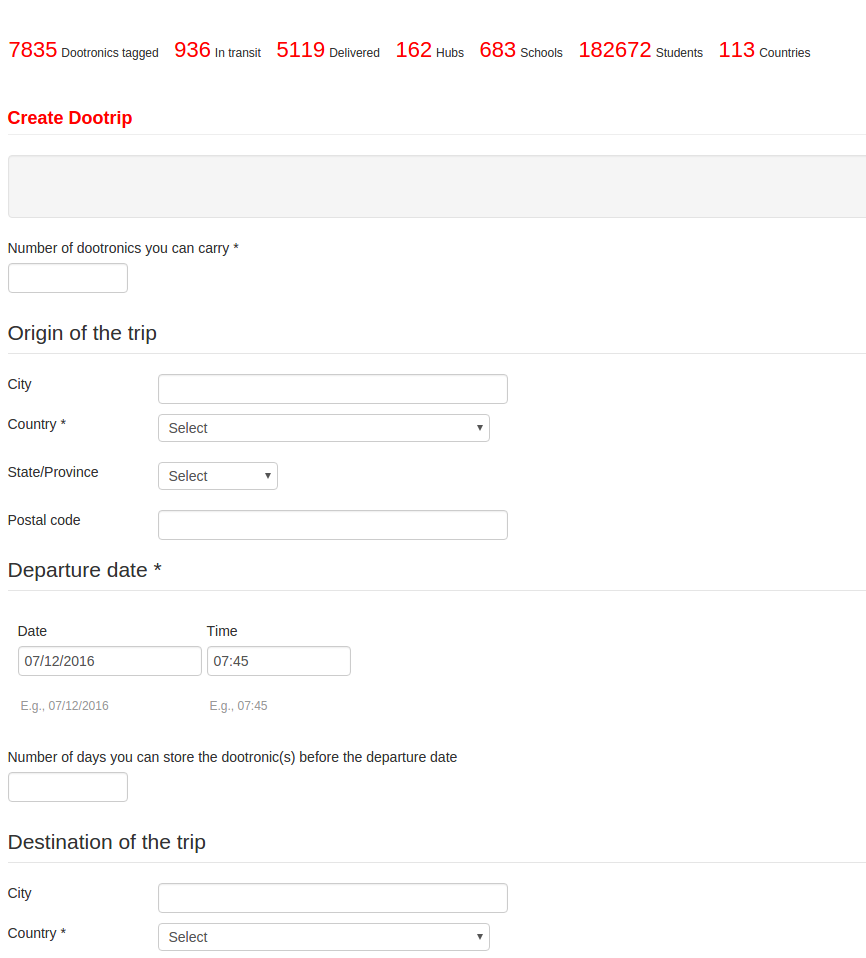
|
Attribuer un Dootrip à un Edoovillage de Destination
Lorsque vous créez un Dootrip, si vous connaissez l'Edoovillage de destination (le projet où vous comptez amener les ordinateurs), il est important de relier votre Dootrip à l'Edoovillage en suivant cette simple étape :
- Allez sur la page de votre Dootrip et cliquez sur l'onglet "Modifier" comme d'habitude pour pouvoir modifier l'information du Dootrip.
- Défilez jusqu'au champ "Preferrez edoovillage destinations" et entrez le nom de l'Edoovillage de destination.
- Cliquez sur "Enregistrer".
Votre Dootrip et l'Edoovillage sont maintenant reliés. Vous remarquerez que si vous allez sur la page de l'Edoovillage, vous verrez également votre Dootrip dans l'onglet jaune "Dootrips".
Attribuer un Dootronic à un Dootrip
Il existe deux manières d'attribuer un Dootronic à un Dootrip, en modifiant le Dootronic ou en modifiant le Dootrip :
- En modifiant le Dootrip. Allez sur la page du Dootrip et cliquez sur l'onglet "Modifier". Assurez-vous d'être connecté à votre compte Labdoo et d'avoir les droits pour modifier ce Dootrip, autrement vous ne verrez pas l'onglet "Modifier". Dans le champ "Identifiants dootronics", entre l'identifiant Labdoo du Dootronic. Cliquez ensuite sur "Enregistrer".
- En modifiant le Dootronic. Allez sur la page du Dootronic (la page de votre ordinateur ou tablette) et cliquez sur l'onglet "Modifier". Assurez-vous d'être connecté à votre compte Labdoo et d'avoir les droits pour modifier ce Dootronic, autrement vous ne verrez pas l'onglet "Modifier". Dans le champ "Dootrips assignés à ce dootronic", entrez le nom du Dootrip. Cliquez ensuite sur "Enregistrer".
Notifications Automatiques et Gérer Vos Dootrips
Pour faciliter le processus de communication et gestion des Dootrips, les utilisateurs Labdoo impliqués dans un Dootrip peuvent recevoir n'importe lequel des notifications automatiques par mail suivantes :
- Voyageurs et utilisateurs associés lors de la création du Dootrip. Chaque fois qu'un Dootrip est créé, les voyageurs et utilisateurs associés à ce Dootrip reçoivent une notification par mail.
- Les utilisateurs Labdoo ayant des projets dans le pays de destination du Dootrip. Lorsqu'un Dootrip est créé avec l'option "Announce this dootrip" cochée, un mail de notification est envoyé à tous les gérants d'Edoovillage et de Hub ayant un Edoovillage dans le même pays de destination du Dootrip. Ceci permet à ces utilisateurs de connaître l'existence de ce Dootrip, ce qui leur donne la possibilité de déclarer les ressources pour transporter les Dootronics à cet Edoovillage. Vous remarquerez que ce genre de notifications ne sera envoyé que si vous cochez la case "Announce this dootrip". Pour éviter d'envoyer des alarmes fausses et inutiles à d'autres utilisateurs, il est recommandé de ne pas activer cette option si vous avez déjà des Dootronics attribués à votre voyage et que vous ne pouvez pas en transporter plus.
- Voyageurs et utilisateurs associés lors de l'expiration du Dootrip. Lorsqu'un Dootrip expire, si son état est toujours en attente, un mail de notification est envoyé aux voyageurs et utilisateurs associés à ce Dootrip pour leur rappeler de mettre à jour l'état du Dootrip.
En plus des notifications ci-dessus, les utilisateurs recevront la série de rappels suivante :
- Lors de l'expiration d'un Dootrip. Cinq jours après l'expiration d'un Dootrip, si l'état du Dootrip n'a pas été changé à "Terminé" ou "Annulé", les utilisateurs responsables du Dootrip recevront un mail de rappel pour mettre à jour l'état du Dootrip. Ce mail de rappel est envoyé trois fois, avec un écart de cinq jours. C'est à dire, le rappel est envoyé 5 jours, 10 jours et 15 jours après l'expiration du Dootrip et tant que l'état n'est pas changé.